
スマホ代を格安にしたいけど、メールが消えるのは困るな~

私が何とかするから安心してね!
ドコモ・au・ソフトバンクなどの大手キャリアから格安SIMへ乗り換えしたいけど、過去のメールが見られなくなると思って、あきらめている人が多いようです。(SDカードや紙印刷ではなく)
確かに、最近ではキャリアメールアドレスの「メール持ち運びサービス」が開始されました。格安SIMへ乗り換えしても、今のメールアドレスがそのまま使え、もちろん過去のメッセージも見られます。今のメールアドレスを変えたくない人も、格安SIMへ乗り換え出来ます。(2022/6 現在で、約330円/月)
既に格安SIMへ乗り換えしていても、解約後31日以内であればメールは復活できます!

メールアドレスは、変わっても良いんだけど・・・
しかしながら、今のキャリアメールアドレス(例:@docomo.ne.jp、@ezweb.ne.jp、@softbank.ne.jp)が、Gmailなどのフリーメールアドレス(例:@gmail.com)に変わっても良いけど、せっかく格安SIMに乗り換えするのに、過去のメールのやりとりが見られるだけで、例え少額であっても毎月追加料金を払いたくないと思うのは当然のことだと思います。
そんな方への対策として、iPhoneを利用して過去メッセージをGmailへ移動する方法を解説します。
移行時のみですが、iPhone が必要となります。以下の要領で行って下さい。
・iPhoneを持っている方、iPhoneに乗り換える方は、そのまま可能
・iPhoneを持っていない方は、持っている人に移行をお願いする(一時的です)
※ 私の知識では、Androidでの方法は知り得ていません。ご存じの方、教えてください。
キャリアメールをiPhoneで受信できるようにする
まず初めに、現在使用しているキャリアメールをiPhoneのメールアプリで受信できるようにします。その場合、各キャリアによって申請方法が異なりますので、ご自身のキャリアの説明を参考に進めてください。ただし、既にiPhoneのメールアプリでキャリアメールを受信している方は、以下の申請は必要ありません。
iPhoneのメールアプリであって、Gmailのアプリやキャリアメールアプリ(ドコモメールアプリ、auメール、SoftBankメールではありませんので、ご注意ください。
iPhone(アイフォン)の場合

今のスマホがiPhoneだと簡単ですね!
ドコモの設定
ご自身の「My docomo」から「dアカウントでログイン」して、iPhoneでプロフィルをダウンロードしインストールする作業を行います。詳細は、公式ホームページをご確認ください。
auの設定
ご自身の「メール初期設定」ページにアクセスして、iPhoneでプロフィルをダウンロードしインストールする作業を行います。詳細は、公式ホームページをご確認ください。
ソフトバンクの設定
iPhone本体の「設定」→「アカウントの追加」→「メールアカウントの追加」を行います。詳細は、公式ホームページをご確認ください。
Android(アンドロイド)の場合

私の「らくらくスマートフォン」は、やっぱり無理か~

私のiPhoneを使えば、出来るから安心してね。
Android端末の場合は、iPhoneを別に用意する必要があります。但し、用意したiPhoneにSIMを差し替えても出来るかも知れませんが、2021年から開始された「メール持ち運びサービス」を使うと間違いなく過去のキャリアメールがGmailに移行できます。そして、移行後にキャリアのメールアドレスは使わずにGmailアドレスを使う場合であれば「メール持ち運びサービス」を解約してもGmailにキャリアメールが残ったまま普通に見られます。
大手キャリアの「メール持ち運びサービス」について
・申し込み期限があるので注意する。大抵は、解約後31日以内。
・格安SIMに乗り換えてもキャリアメールアドレスが使える。(約330円/月)
・解約すると、メールが見られなくなる。(Gmailなどへ移行すると見られる)
※詳細につきましては、各社のホームページ等で、ご確認ください。

僕は、祖父の「らくらくスマートフォン」メールを、自分のiPhoneで「メール持ち運びサービス」を使ってGmailに移動し、ドコモからOCNへ乗り換えしました。ドコモの「メール持ち運びサービス」は、31日間無料だったので移行して解約しました。
ドコモのお申し込み&設定
ドコモ回線の解約日から31日以内。月額使用料:330円(税込)。
auのお申し込み&設定
au回線の解約日から31日以内。月額使用料:330円(税込)。
ソフトバンクのお申し込み&設定
ソフトバンク回線の解約日から31日以内。年額使用料:3,300円(税込)。
※ 2022年夏ごろ、月額330円でご利用できるサービスを提供予定です。

これで、iPhoneのメールアプリの受信フォルダーに、過去のキャリアメールが入ります。
iPhoneでキャリアメールをGmailへ移行する
それでは、いよいよiPhoneのメールアプリを使ってキャリアメールをGmailへ移動します。
Gmailのアカウントを設定する
・「設定」画面の「メール」を選択してください。
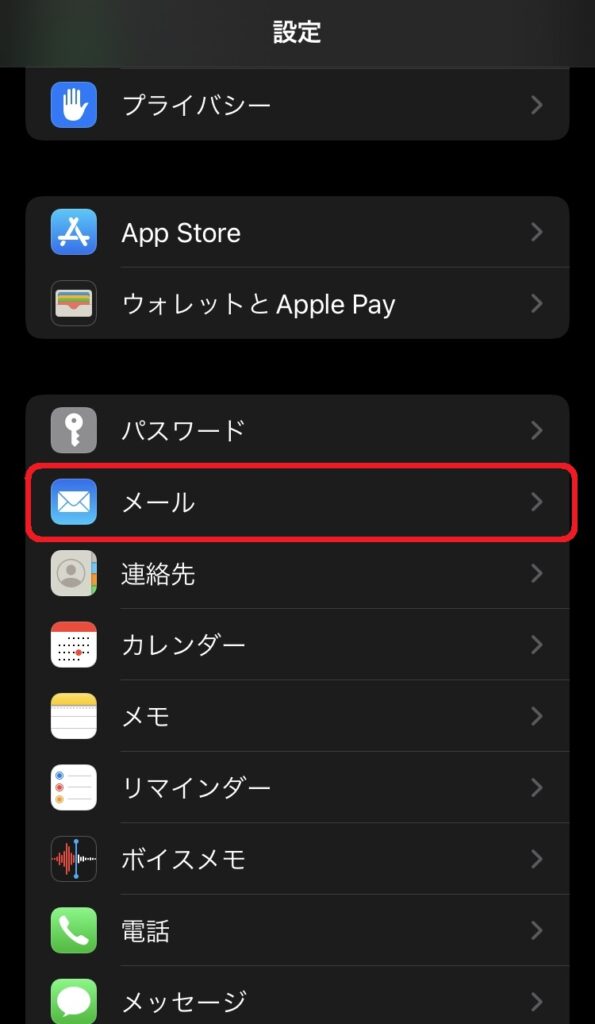
・「メール」画面の「アカウント」を選択してください。
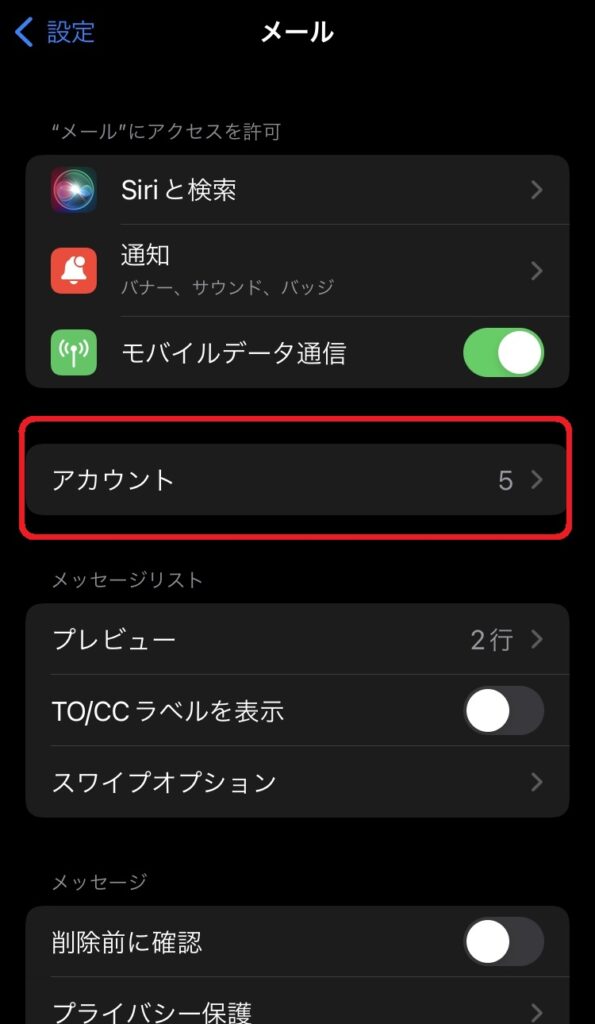
・「アカウント」画面の「アカウントを追加」を選択してください。
※この画面に、移動したいキャリアメール(例:ドコモメール)があります。
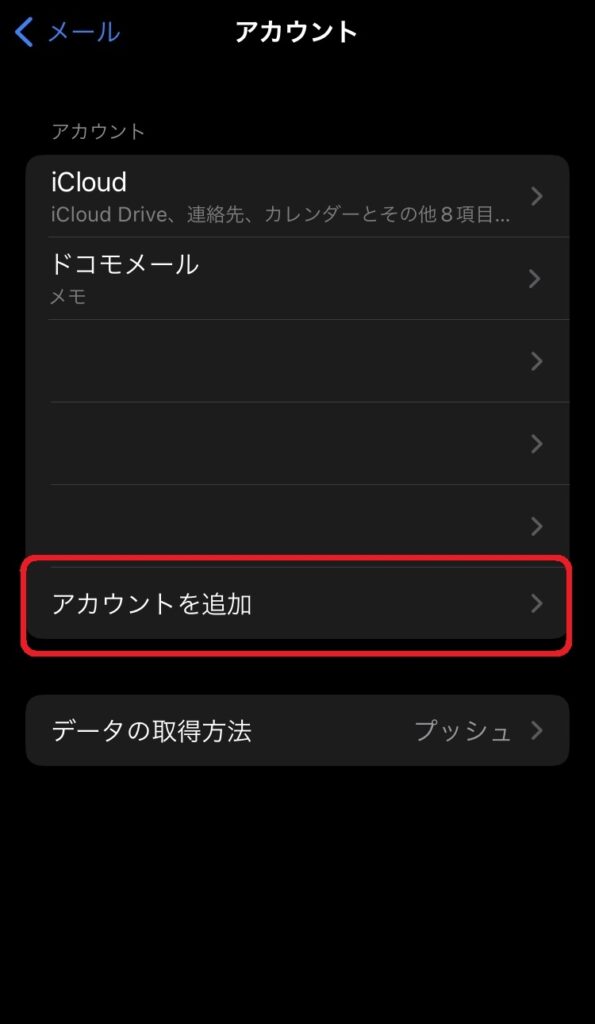
・「アカウントを追加」画面の「Google」を選択してください。
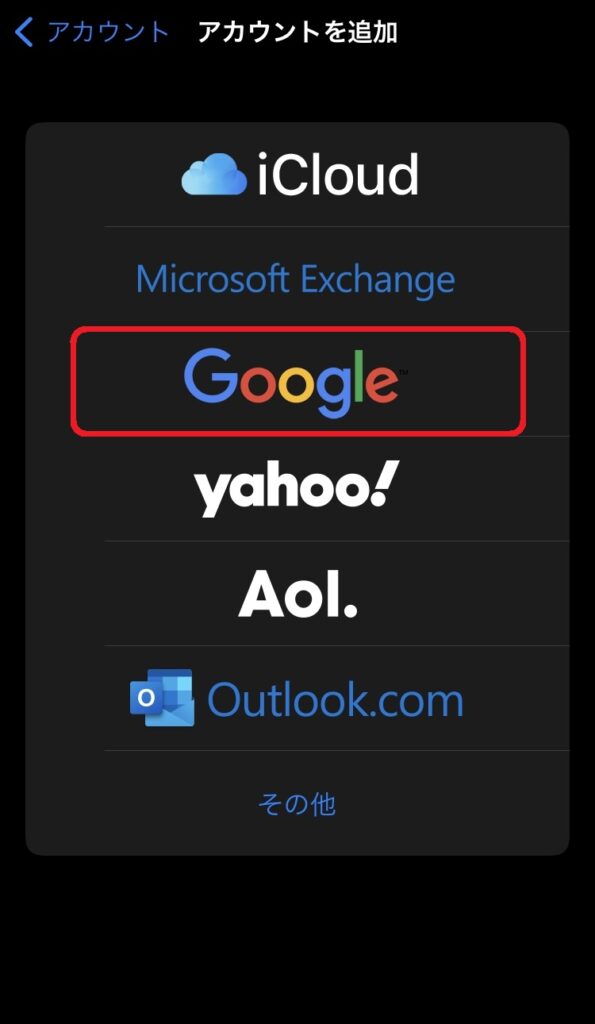
・確認画面が表示されるので「続ける」を選択してください。
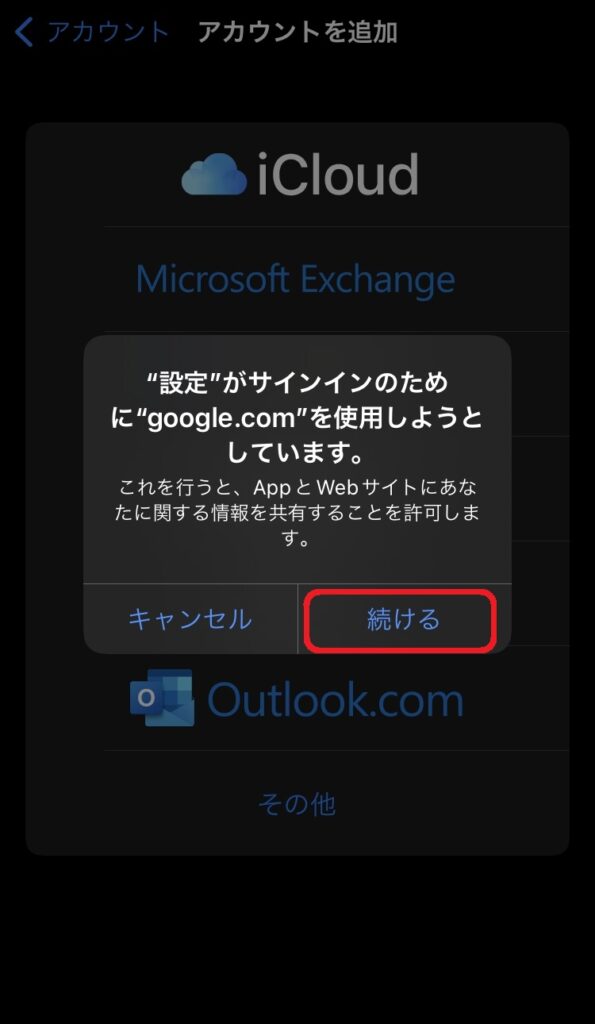
・Gmailのアカウントを持っている場合は、「メールアドレスまたは電話番号」を入力して「次へ」を選択してください。持っていない場合は、「アカウントを作成」を選択してGmailのアカウントを作成します。
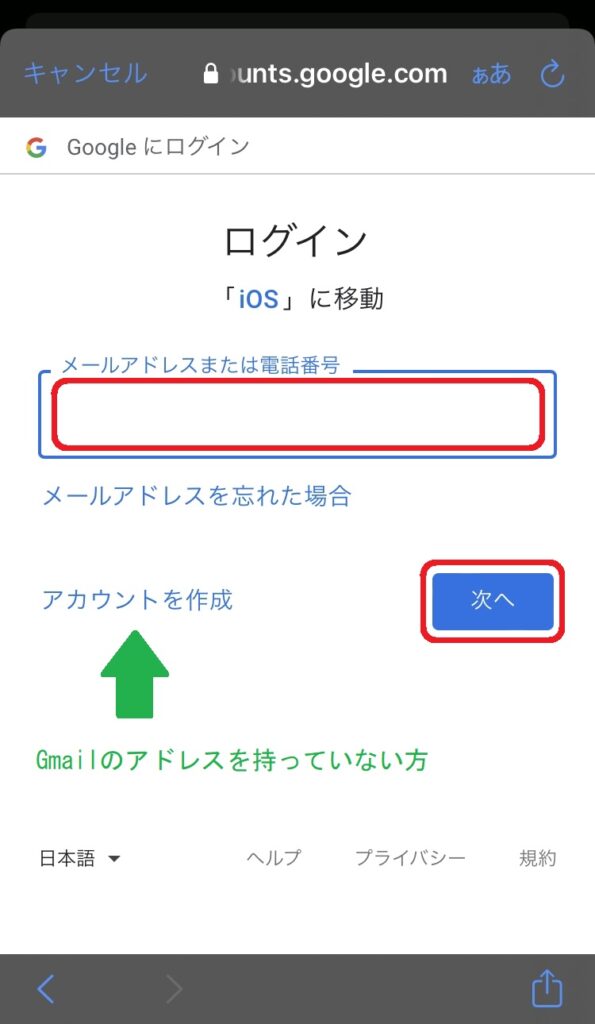
・「アカウント」画面に戻り、「Gmail(メールアドレス)」が追加されているので選択してください。
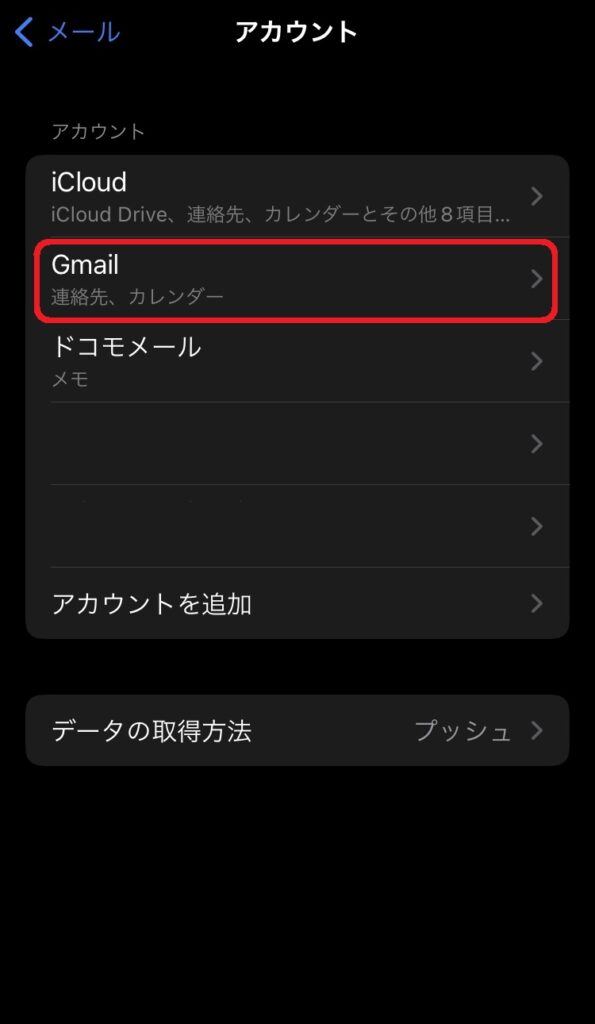
・「Gmail(アドレス)」画面の「メール」スイッチをONにしてください。
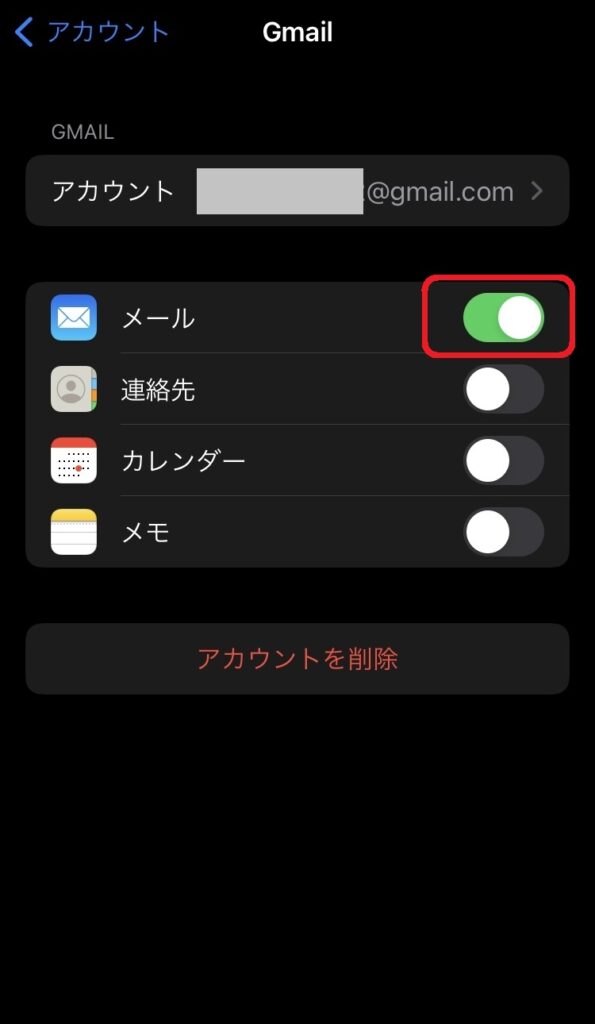
以上で、Gmailのアカウント設定が完了しました。
移動するキャリアメールを選択して移動する
・iPhoneのメールアプリを開くと、キャリアメール(例:ドコモメール)とGmail(メールアドレス)の両方が表示されます。キャリアメールを選択してください。
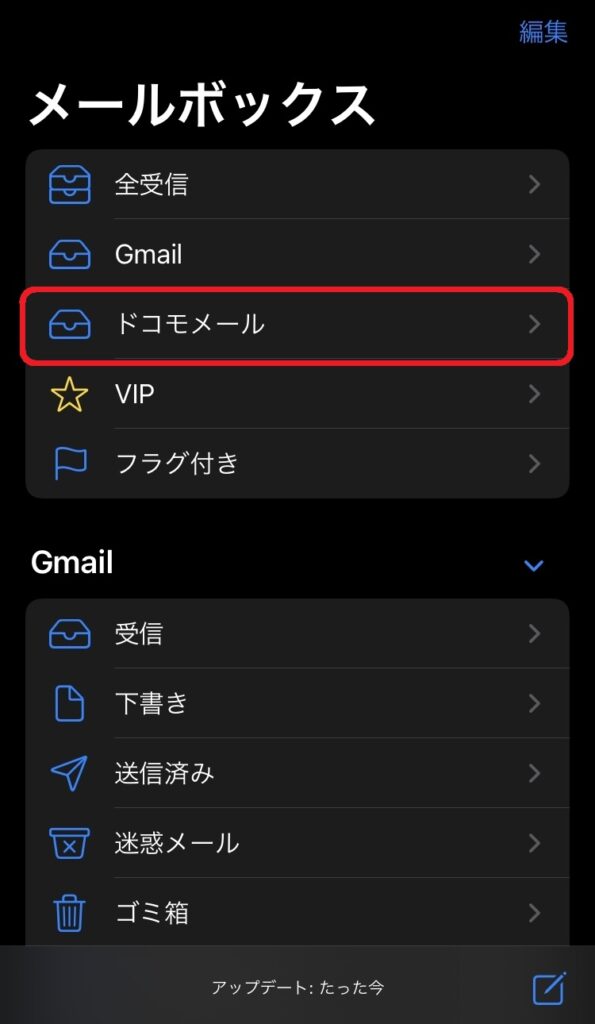
・キャリアメールの「受信」に過去のメールが表示されています。(例なので1件ですが、ご自身の過去のメールが沢山表示されます。)画面右上の「編集」を選択してください。
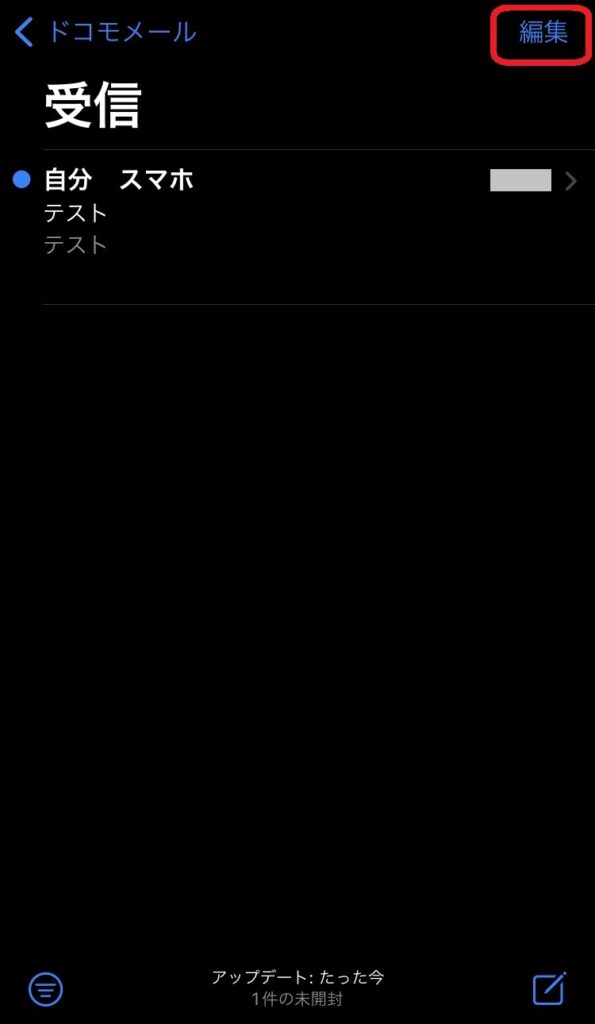
・移動するメールの選択画面になります。過去メールで、Gmailへ移動したいキャリアメールを画面左のチェックマークを押して選択していきます。(例なので1件です)実際にメールが移動する時には若干時間が掛かりますので、数回に分けて行うと確実です。もちろん、「すべてを選択」しても可能です。選択が完了しましたら画面下の「移動」を選択してください。
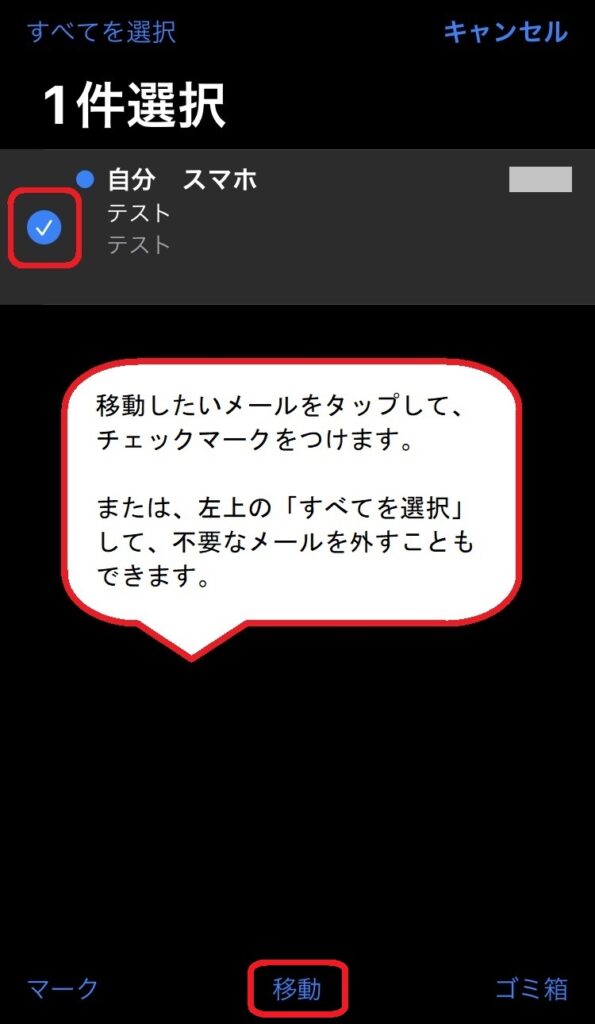
・キャリアメールのメール画面に戻ります。そして画面左上の「戻る」を選択して、Gmailのアカウントがある画面まで戻ります。
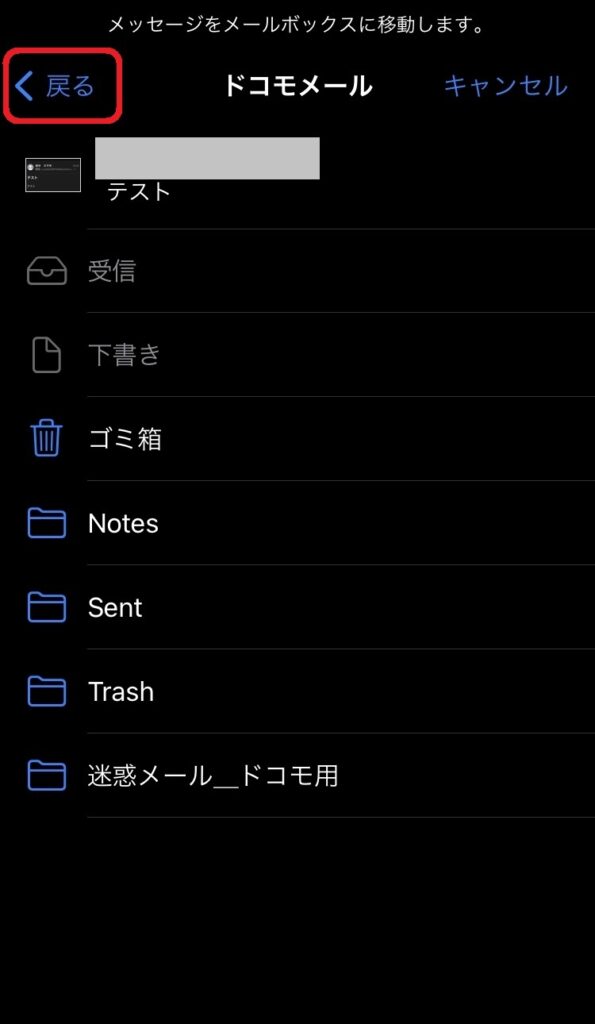
・「アカウント」画面では、メールを移動させたい「Gmail(メールアドレス)」が表示されているので選択してください。
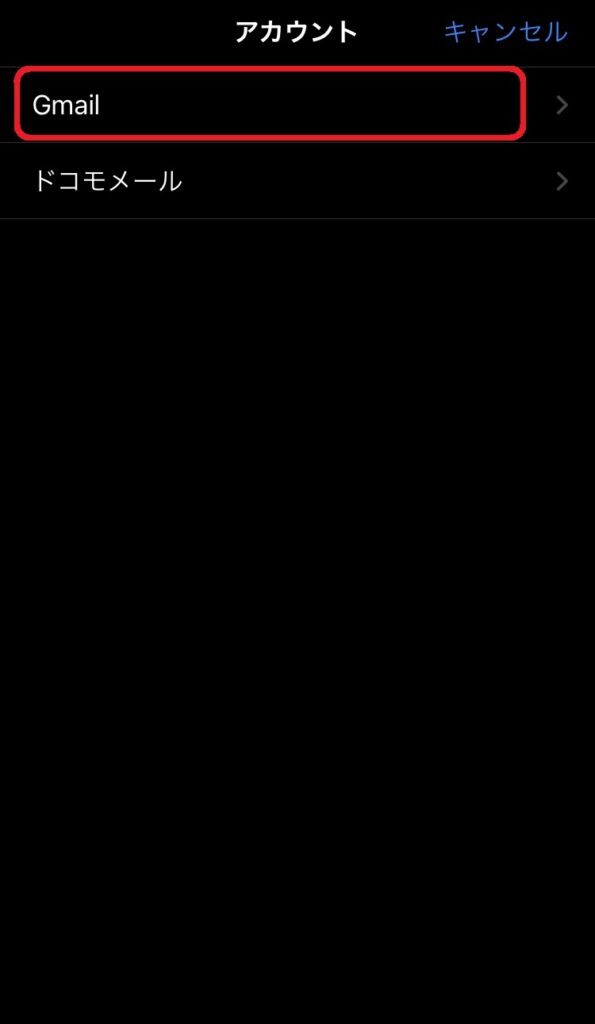
・「Gmail(メールアドレス)」の「受信」を選択すると、すぐにキャリアメールで選択したメールがGmailへの移動が開始されます。念のために、移動中はiPhoneは触らずに完了するまで、そのままで待ってください。今まで、Gmailを使っていた方のメールは、そのまま残ります。
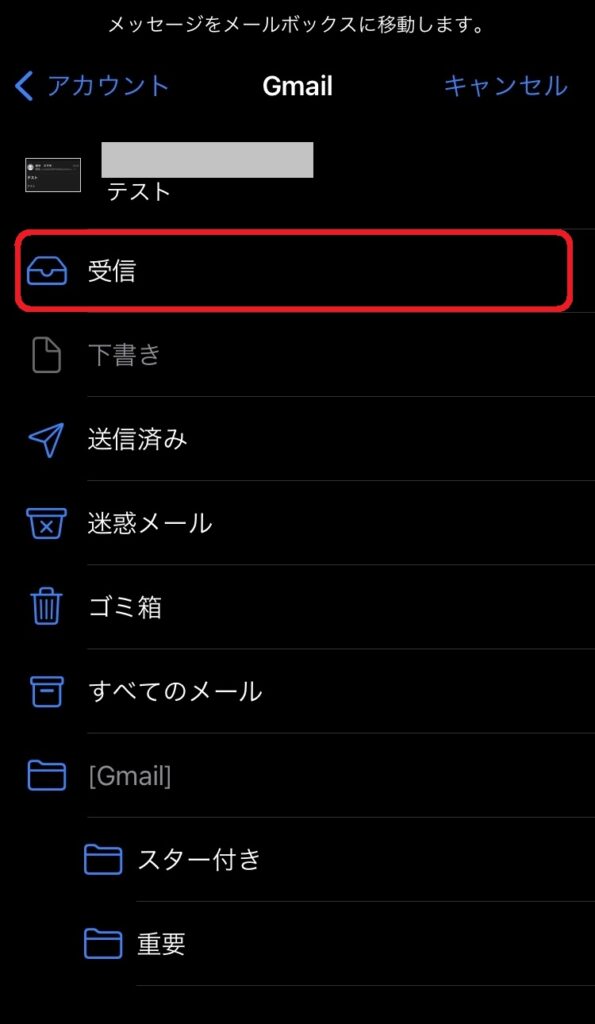
キャリアメールがGmailへ移動したことの確認
・メールの移動が完了しましたら、キャリアメールの「受信」には、移動したメールがなくなっていることが分かります。移動していないメールは、そのまま残っていますので、必要に応じて移動できます。
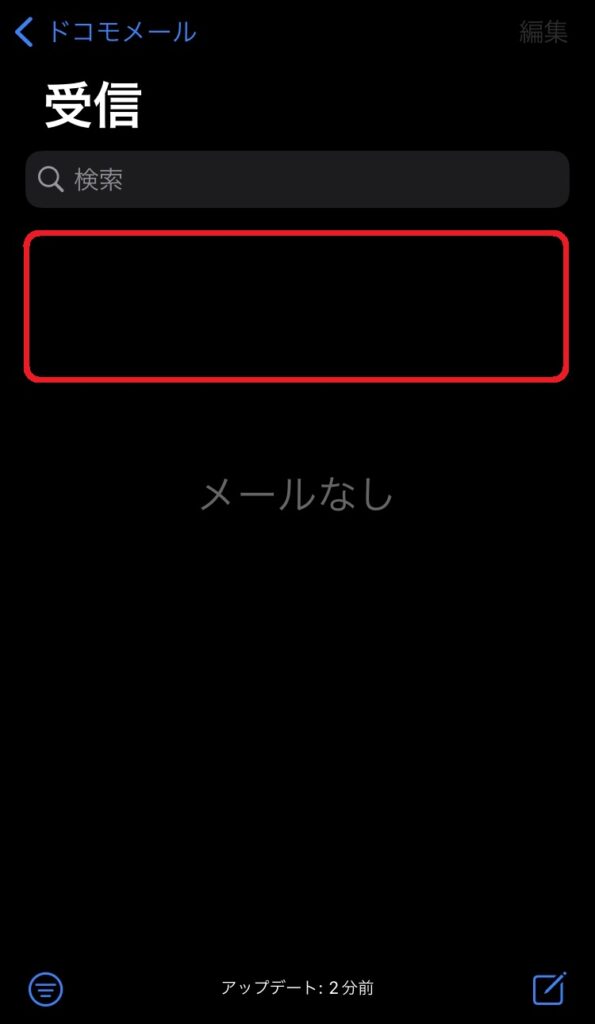
・メールアプリの「メールボックス」には、Gmailの未読メールとして、キャリアメールが入っています。
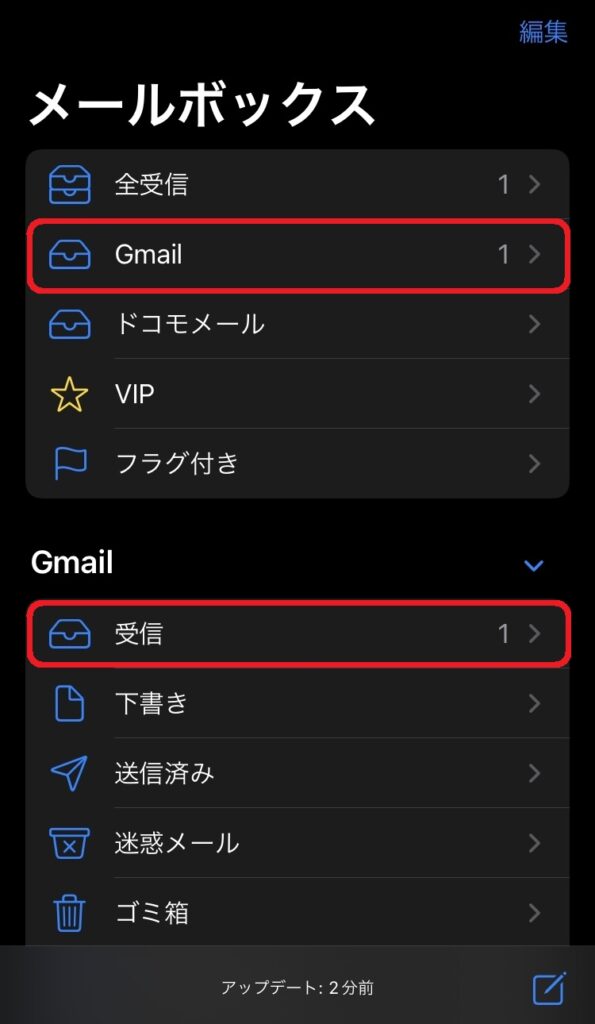
・Gmailの「受信」を開くと、キャリアメールのメールが移動されて届いていることが分かります。
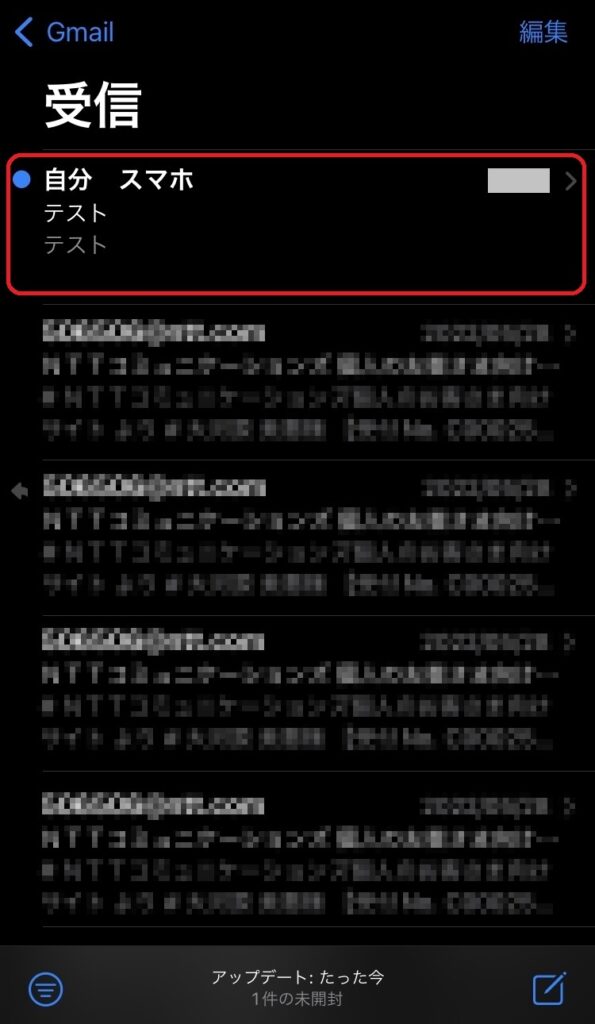
以上で、キャリアメールがGmailへ移動したことの確認ができました。
必要に応じて後処理を行う
これで、iPhoneではもちろんのこと、Androidのスマートフォン(らくらくスマートフォン)端末でも、移動した過去のキャリアメールを含めたメールがGmailで、すべて見られるようになります。
Gmailアプリのインストール
基本的には、既にGmailアプリがインストールされていると思いますが、ない場合はダウンロードしてインストールしてください。アプリからログインするとGmailが見られるようになります。特に、iPhoneの人は標準アプリの「メール」アプリでもそのまま受信可能ですが、Gmailアプリの方がリアルタイムで受信されますし、今後Android端末へ機種変更した場合でも操作に慣れて、違和感なく、そのまま使えます。
キャリアメールからのメールアドレス変更のご案内
キャリアメールアドレスが使えるうちに、あなたのメールアドレス変更のご案内を出しましょう。Gmailから案内を出すと、相手のアドレス帳にない場合やメールの設定で見てもらえない可能性があります。そのために、Gmailアドレスに変更になったお知らせは、キャリアメールから送るのが一番です。
例:「この度、メールアドレスが、〇〇〇@gmail.comに変更しました。アドレス帳などの変更をお願い致します。」
メール持ち運びサービスの解約
格安SIMへ乗り換えして、今後、キャリアメールアドレスを使わない場合は、一時的に過去のキャリアメールを移動する為に契約したので、解約しましょう。そのままでは、毎月料金が発生します。
不要なアカウントの削除
iPhoneをメール移動の為に一時的に使った場合(特に、知人のiPhoneを使用した場合)は、iPhoneのメールアプリから、キャリアメールのアカウントや、Gmailのアカウントを削除しましょう。そのままでは、今後もあなた宛てのメールが相手に見えてしまいます。
まとめ
最近では、メールよりも「LINE」等でのコミュニケーションが使われていて、格安SIMへ乗り換えしても全く問題ないように思えます。しかし、メールアドレスの変更よりも、キャリアメールで大切な人とやりとりしたメールが突然消えてしまうことで寂しい思いをする方も多くいます。SDカードやPDF、紙印刷で残すことも可能ですが、やはり今も使ってるメールに残すのが簡単に見られるし、ずっと保存されているので、今後の機種変更も簡単になるのでおすすめします。

らくらくスマートフォンでは無理だと思っていたよ。

おじいちゃんも喜んでくれて良かったです。
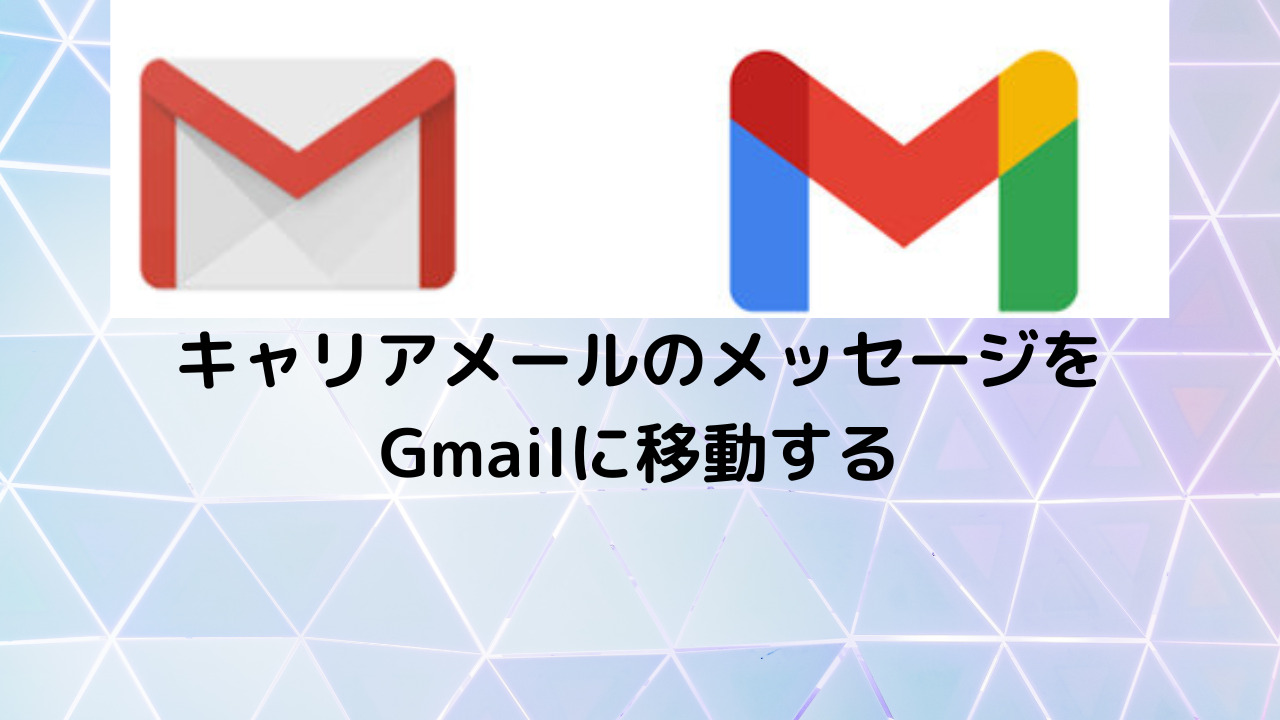


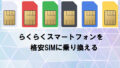
コメント